光盤是給電腦做系統最傳統的工具,大部分的電腦都擁有光驅,所以很多人會使用電腦光盤做系統,即便光盤逐漸被淘汰,但是掌握光盤做系統方法也是一門技能,那么電腦用光盤如何做系統呢?下面 小編跟大家分享電腦光盤怎么做系統的詳細步驟。
相關教程:win7原版光盤怎么安裝
一、操作準備
1、如果已經有系統,則備份C盤和桌面文件
2、擁有光驅或外置光驅的電腦,CD/DVD字樣的設備
3、系統光盤:系統光盤制作方法
4、系統鏡像下載:電腦系統下載
二、從光盤啟動設置
1、重啟按下對應的按鍵進入BIOS,通常為DEL、ESC、F2、F1等;
2、舊版BIOS按上下方向鍵選擇Advanced BIOS Features回車;
3、選擇1st Boot Device或First Boot Device回車;
4、選擇CDROM回車,有些主板需按F5或PageUp或加號將CD/DVD移動到第一位;
5、接著再將2nd Boot Device設置成HDD或HardDrive,表示硬盤,最后按F10回車保存重啟;
6、如果是常見BIOS界面,使用←→方向鍵移動至Boot或Startup,使用”-”或”+”號將帶CD/DVD的選項移動到第一位;
7、按下F10(部分電腦為F4、F8)保存當前設置,按下回車鍵重啟。
詳細圖文查看:怎么設置從光盤啟動
三、電腦用光盤做系統步驟如下
1、在電腦光驅上放入系統光盤,重啟后不停按F12、F11、Esc等啟動熱鍵,在彈出的啟動菜單中選擇DVD選項,按下回車鍵,不支持快捷鍵的老舊機型參考第二點進入BIOS設置光驅為第一啟動項;

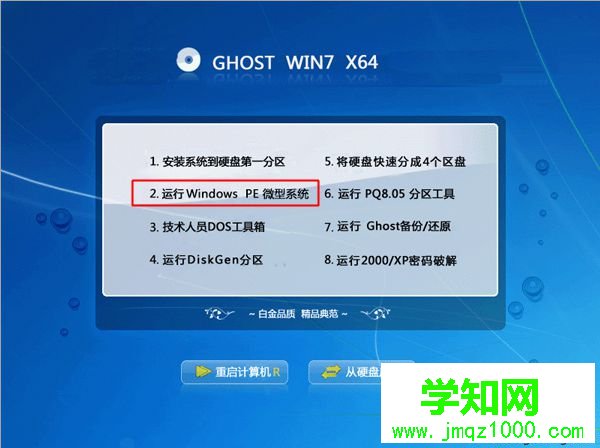
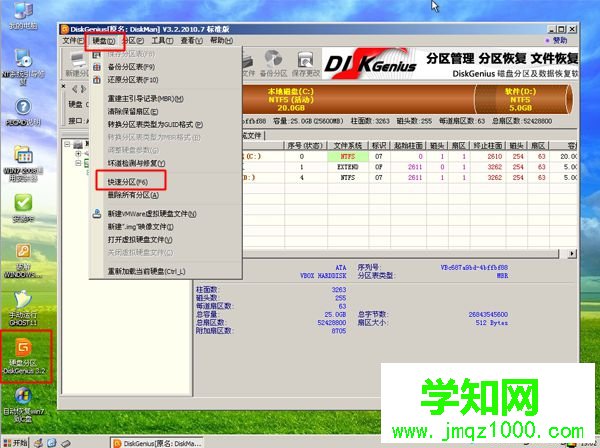

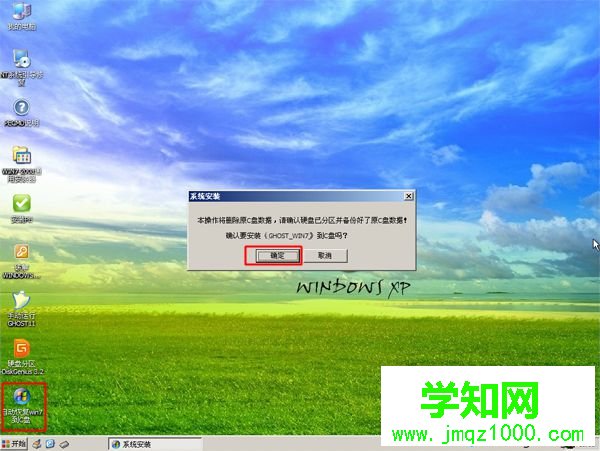



電腦用光盤如何做系統的詳細步驟就是這樣了,如果你有電腦光盤,就可以通過上述教程來給電腦做系統。
相關教程:u盤做win7系統詳細步驟鄭重聲明:本文版權歸原作者所有,轉載文章僅為傳播更多信息之目的,如作者信息標記有誤,請第一時間聯系我們修改或刪除,多謝。
新聞熱點
疑難解答